Mensaje no enviado Dirección de destino no válida: Cómo solucionarlo

Tabla de contenido
Los mensajes de texto se han convertido en algo natural para muchos de nosotros y confiamos en todos los sistemas que funcionan entre bastidores para que los mensajes que enviamos lleguen correctamente a sus destinatarios.
Pero a veces, no todos funcionan bien al unísono, y por eso puede aparecer el mensaje "Mensaje no enviado Dirección de destino no válida" cuando intentas enviar un texto.
Lo mismo me pasó cuando estaba enviando un mensaje de texto a un amigo mío y causé un gran malentendido porque el importantísimo mensaje que le envié se topó con este error.
Tuve que encontrar la manera de evitar que mis mensajes no se enviaran aleatoriamente para que no volvieran a producirse estos malentendidos o lagunas de comunicación.
Para obtener más información, he visitado la página de asistencia de Verizon y algunos foros de usuarios.
Esta guía es el resultado de la investigación que realicé para solucionar el problema y debería ayudarte a eliminar el error en cuestión de segundos.
El problema "Mensaje no enviado: dirección de destino no válida" puede solucionarse añadiendo más crédito a tu cuenta. Si tu cuenta tiene el crédito necesario, es posible que el destinatario no haya sido autorizado a recibir mensajes de código corto.
Si ninguno de estos es el motivo por el que te aparece este error, he recopilado una lista de soluciones, que incluye cómo cambiar la tarjeta SIM y cómo solucionar los problemas de la red telefónica.
Crédito insuficiente en su cuenta

Todas las comunicaciones que se realicen con su conexión telefónica, incluidas las llamadas, la mensajería e Internet, requieren crédito en su cuenta para realizarlas.
Si hace tiempo que no recargas tu teléfono o lo utilizas mucho últimamente, lo más probable es que se haya agotado el crédito de tu cuenta.
Entra en tu cuenta de Verizon y consulta allí el saldo.
Alternativamente, cada proveedor de telefonía tiene un código que puedes marcar para obtener tu saldo actual y el uso de datos.
Por ejemplo, para ver el uso de datos en una conexión de Verizon, marca #DATA en tu teléfono.
Verizon se encarga de avisarte de que te estás quedando sin saldo mucho antes de que lo hagas, así que comprueba tu aplicación de SMS para ver si te han enviado algún mensaje de este tipo.
El plan del destinatario no admite shortcodes
Si has enviado un mensaje con un código corto a la persona con la que estabas enviando el mensaje y recibes el error de no entrega, es posible que el plan de telefonía del destinatario no admita mensajes con códigos cortos.
Algunos planes de telefonía no admiten hilos de mensajes con shortcodes porque no tienen habilitada la mensajería premium.
Desafortunadamente, lo único que puedes hacer aquí es pedir al destinatario que actualice su plano si quieres usar shortcodes o no usar shortcodes en primer lugar.
El destinatario ha cambiado de operador
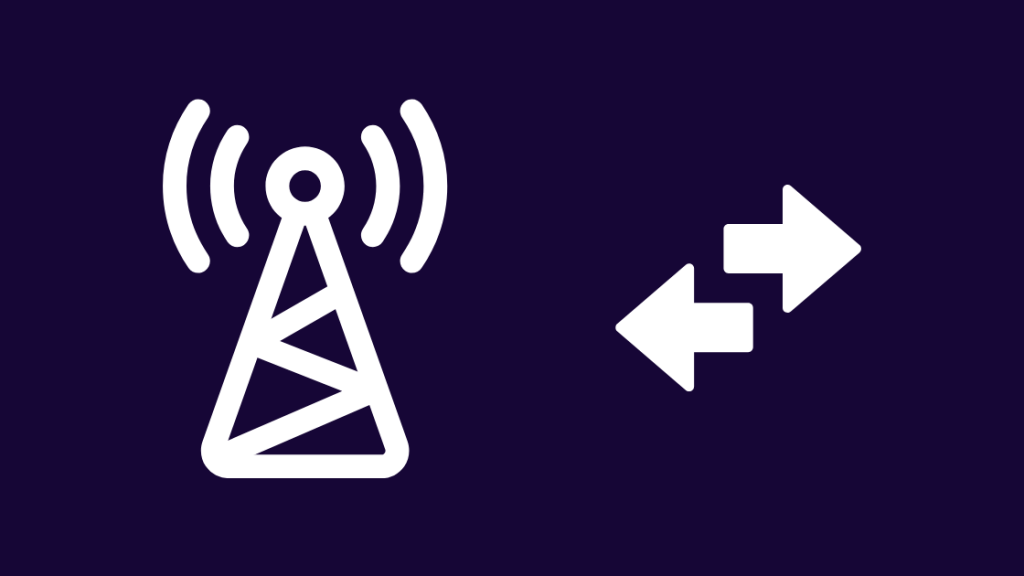
Si tu mensaje no ha podido entregarse, también hay motivos para pensar que tu destinatario ha cambiado de operador y ahora tiene un número nuevo.
Es posible que el número antiguo al que intentabas enviar un mensaje de texto haya sido desactivado y desconectado de la red, por lo que la dirección de destino del mensaje ha dejado de ser válida.
Lo único que puedes hacer en este caso es ponerte en contacto con el destinatario a través de otros medios que no necesiten su número, por ejemplo, un DM en las redes sociales o un correo electrónico.
Desconectarse y volver a conectarse a la red móvil
Si el destinatario tenía el mismo número, lo más probable es que fuera un problema de tu red telefónica.
Para intentar arreglar tu red, puedes desconectarte y volver a conectarte a la red móvil en la que estás actualmente.
Android o iOS no te dan una forma directa de hacerlo, así que tenemos que seguir un método que te desconecte de las partes principales de la red y te vuelva a conectar.
Para desconectarte y volver a conectarte a tu red móvil en Android:
- Abra el Ajustes app.
- Ir a Conexiones / Redes y comunicaciones inalámbricas .
- Seleccione Redes móviles .
- Seleccione la opción correcta SIM tarjeta.
- Elija el modo Red y ajústelo a 2G .
- Espera a que se produzca el cambio; puedes estar atento a la parte superior derecha de la pantalla de tu teléfono para saber cuándo se produce un 2G red.
- Cuando dice EDGE o E espere unos minutos y seleccione Modo red otra vez.
- Seleccione 4G/5G o la red en la que se encontraba antes del cambio.
- Espere a que se complete el cambio.
Retirar y volver a insertar la tarjeta SIM
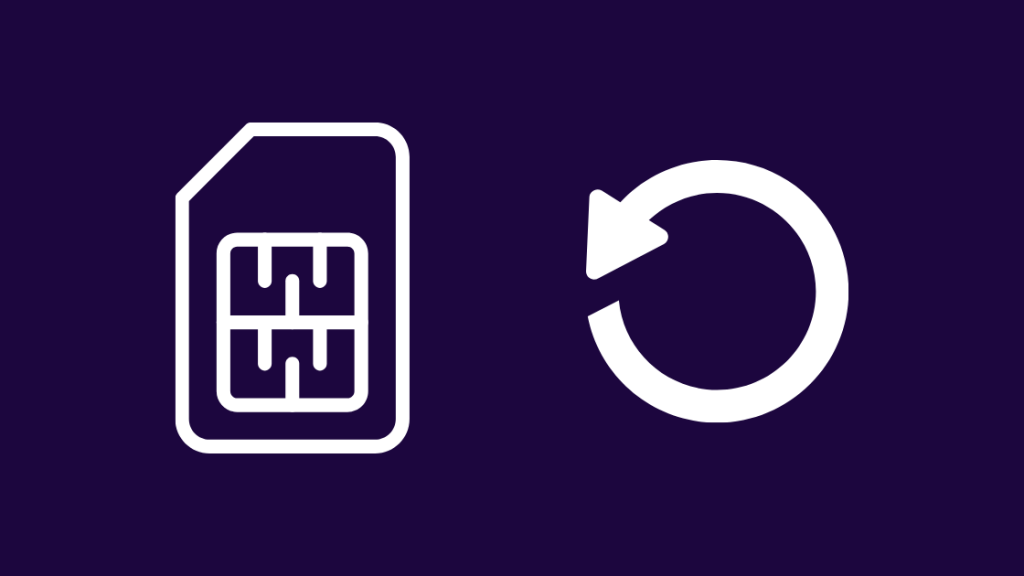
También puedes probar a extraer la tarjeta SIM del teléfono y volver a colocarla después de esperar unos minutos.
Para ello:
- Encuentra la bandeja SIM en los laterales del teléfono. Puedes encontrarla buscando una muesca con un pequeño agujero al lado.
- Utilice un clip doblado en el orificio para sacar la bandeja SIM.
- Saca la SIM.
- Espere 1-2 minutos antes de volver a colocar la SIM en su bandeja.
- Alinee correctamente la tarjeta en la bandeja e introdúzcala de nuevo en el teléfono.
- Reinicia el teléfono.
Cuando el teléfono termine de encenderse, intenta enviar al destinatario el mensaje exacto que no se pudo entregar.
Activar y desactivar el modo avión
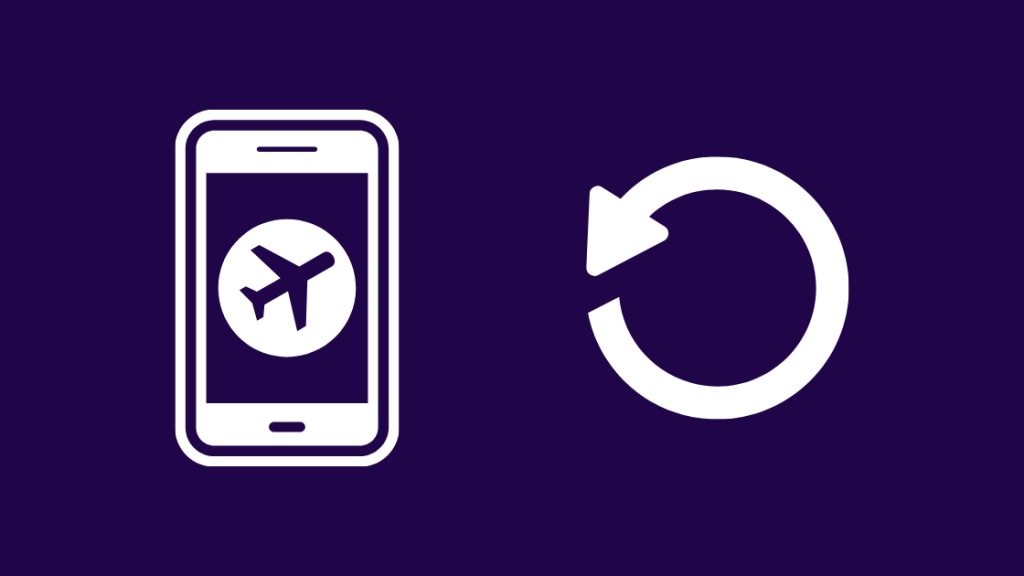
El modo Avión fuerza a tu teléfono a desconectarse de todas las redes inalámbricas para no interferir con los equipos que utiliza el avión en el que viajas.
Puede hacer esto para realizar un reinicio suave en su red activando y desactivando el modo.
Ver también: ¿Cómo acceder a los ajustes del televisor LG sin mando a distancia? todo lo que necesitas saberPara activar el modo Avión en Android:
- Abra el Ajustes app.
- Ir a Conexiones / Redes e inalámbricas .
- Encender Modo avión Algunos teléfonos lo llaman Modo de vuelo también.
- Espera un minuto y apaga el modo.
Para iOS:
- Desliza el dedo hacia arriba desde la parte inferior de la pantalla para abrir la pantalla Centro de control . el iPhone X y los dispositivos más nuevos tienen que deslizar el dedo hacia abajo desde la esquina superior derecha de la pantalla.
- Toca el símbolo del avión para activar el modo.
- Después de esperar aproximadamente un minuto, desactiva el modo tocando de nuevo el símbolo de Avión.
Borrar la caché
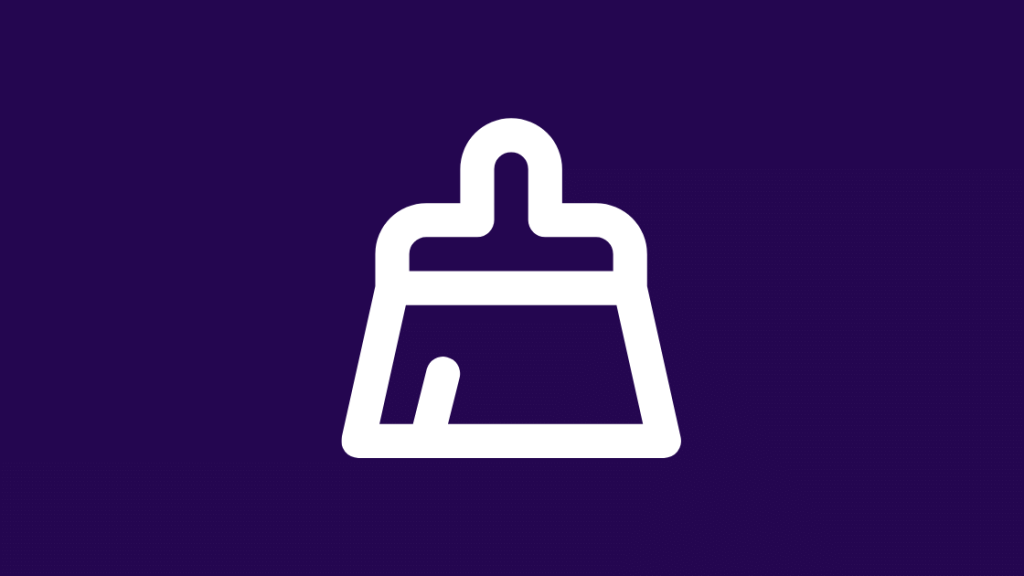
Cada aplicación tiene una caché que utiliza para almacenar datos que usa a menudo, y tu aplicación de mensajería podría haber almacenado la dirección incorrecta de la persona a la que intentabas enviar el mensaje, lo que te ha llevado a encontrarte con este error.
Borrar la caché de la aplicación de mensajería puede ayudar en algunos casos como resultado.
Para hacer esto en Android:
- Ir a la Ajustes en tu dispositivo Android.
- Seleccione Aplicaciones opción
- Desplácese y seleccione Mensajería aplicación
- Seleccione Almacenamiento o Borrar caché .
Para iOS:
Ver también: Cómo cambiar la resolución de un televisor Samsung: Guía detallada- Abra el Ajustes app.
- Ir a General > Almacenamiento en el iPhone .
- Seleccione Mensajería y pulse " Descargar aplicación ".
- Seleccione " Descargar aplicación " en la ventana que aparece.
Consigue una tarjeta SIM de sustitución de Verizon
Algunos usuarios de los foros habían informado de que sus problemas de entrega de mensajes se habían solucionado al sustituir sus tarjetas SIM.
Acércate a tu tienda Verizon más cercana o a un distribuidor autorizado de Verizon.
Pueden ayudarte a sustituir la tarjeta SIM y diagnosticar el problema que tenías.
Puedes hacerlo todo en menos de una hora y salir de la tienda con una nueva tarjeta SIM.
Contacto
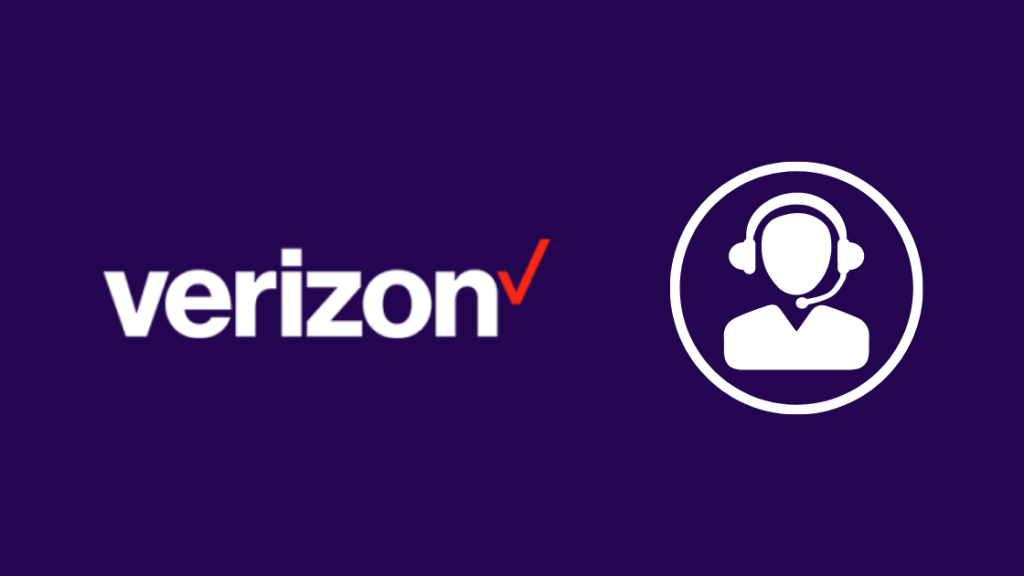
Si tienes problemas con alguno de los pasos de solución de problemas que he detallado aquí o quieres más ayuda con la conexión de tu teléfono, no dudes en ponerte en contacto con el servicio de asistencia de Verizon.
Pueden ayudarte con instrucciones y soluciones más específicas después de que les describas tu problema y lo que has intentado para solucionarlo.
Si tiene suerte, puede que le ofrezcan ascensos de categoría de cortesía disculpándose por las molestias.
Reflexiones finales
Intenta activar un viejo teléfono Verizon si tienes uno por ahí y envíale un mensaje de texto al destinatario.
De este modo, podrás estar seguro de si se trata de un problema de tu teléfono o de la red.
Si el mensaje llega, lo más probable es que sea algo que se ha colado en tu teléfono.
Prueba a utilizar la función Texto por Internet que te ofrece Verizon y a la que puedes acceder entrando en tu cuenta de Verizon.
Con esta herramienta, puedes intentar enviar mensajes al destinatario si no tienes un teléfono antiguo a mano.
Quizás también le interese leer
- Cómo cancelar el seguro de teléfono de Verizon en segundos [2021]
- Verizon Message+ Backup: Cómo configurarlo y utilizarlo [2021]
- Cómo configurar un hotspot personal en Verizon en segundos [2021]
Preguntas frecuentes
¿Por qué mi teléfono dice mensaje no enviado dirección de destino no válida?
Hay varias razones por las que puede aparecer este error, y las más probables son que el destinatario del mensaje no esté autorizado a recibir shortcodes en sus mensajes.
¿Qué significa dirección no válida en el iPhone?
Significa que la dirección del destinatario al que intentabas enviar el mensaje no era válida.
Esto puede significar que el destinatario no tiene permiso para recibir el mensaje que le estás enviando, o que hay un problema de red por parte del destinatario.
¿El fallo en el envío de mensajes significa que estoy bloqueado?
El bloqueo se produce sobre todo a nivel del teléfono, pero no a nivel de la red, lo que significa que el mensaje se entregará, pero el destinatario nunca lo verá.
Por lo tanto, si el mensaje que ha enviado ha fallado, lo más probable es que no esté bloqueado y sólo se trate de un error de red.
¿Por qué el zoom dice dirección no válida?
Para corregir las direcciones no válidas en Zoom, actualiza el cliente Zoom a la última versión.
Asegúrese también de haber introducido correctamente el identificador y la contraseña de la reunión.

